标签:目录 为什么 并发测试 ram 测试环境 image tps 遇到 路径
最近项目遇到一个问题:其他公司对接我们系统,请求量太大的时候,返回单给对方就是丢失格式,大概十几万中总有那么十几单会出现格式错误!
所以我们老大就叫我用apache jmeter来进行并发测试,还挺好用的,简单易上手。
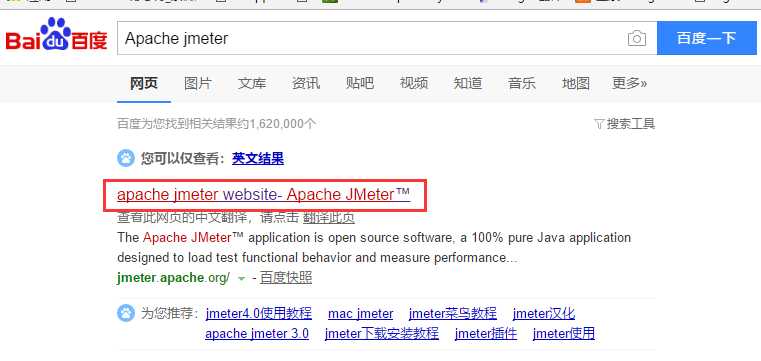
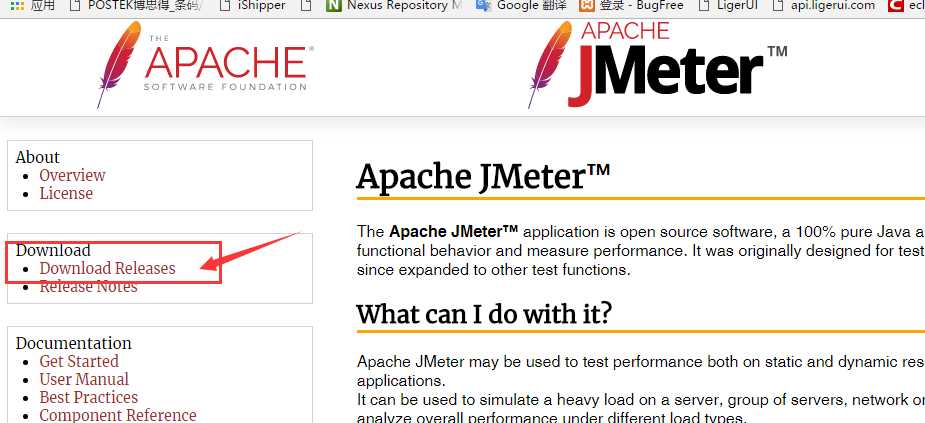
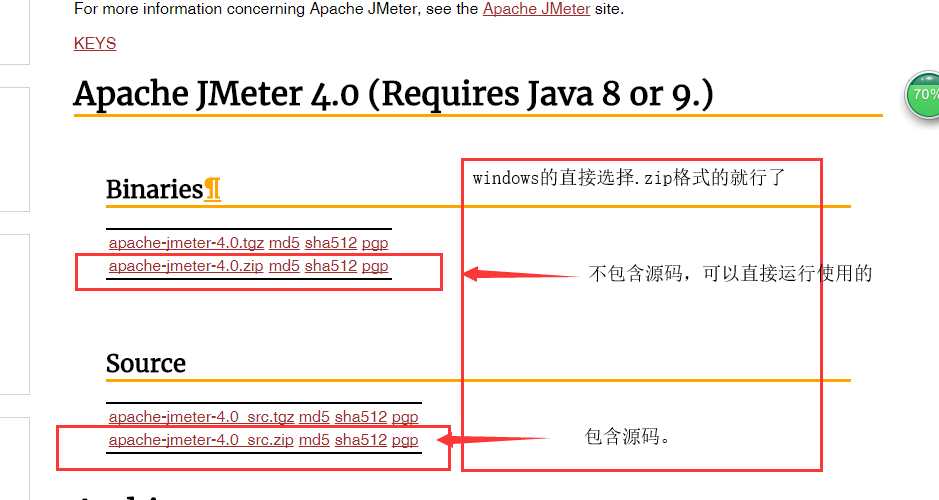
下载完后,随意解压到任意文件夹。
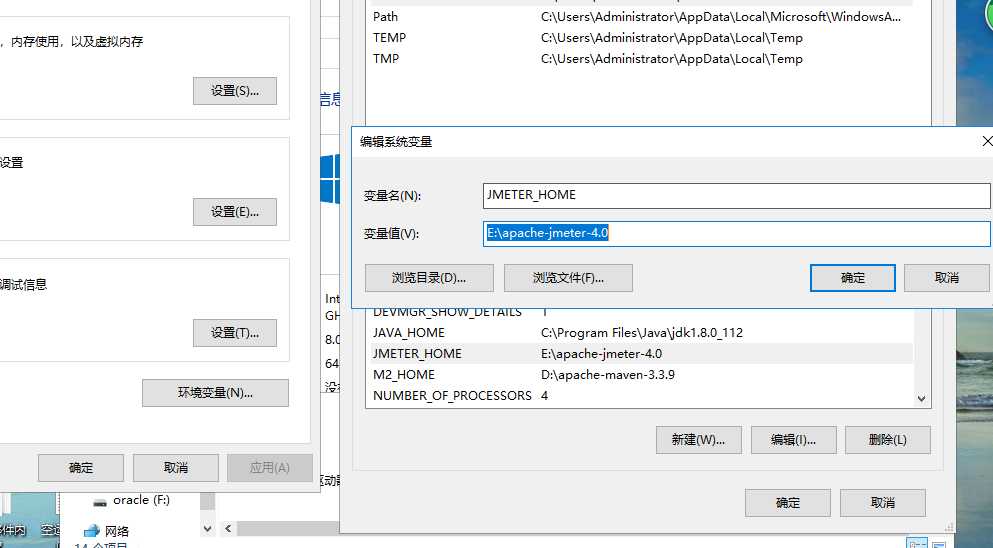
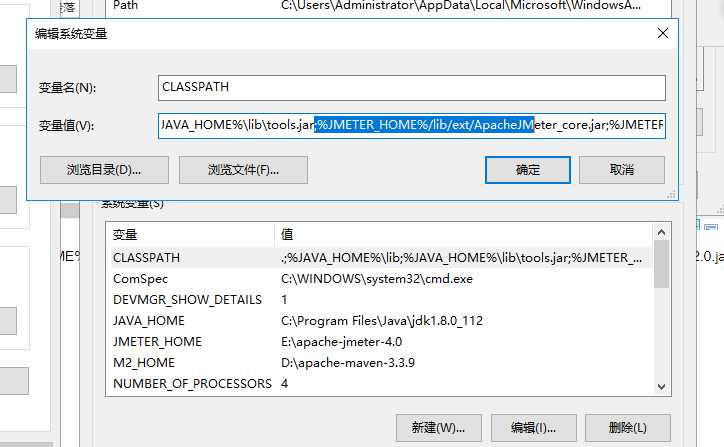
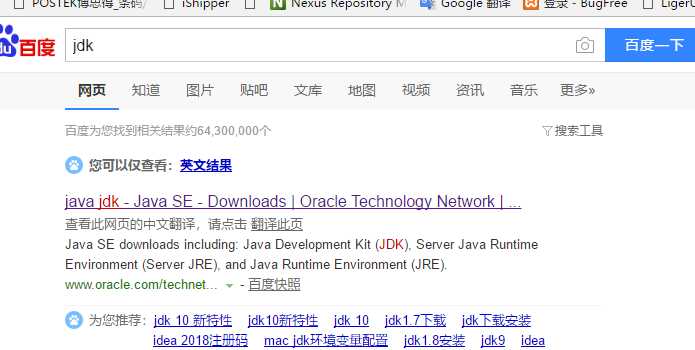
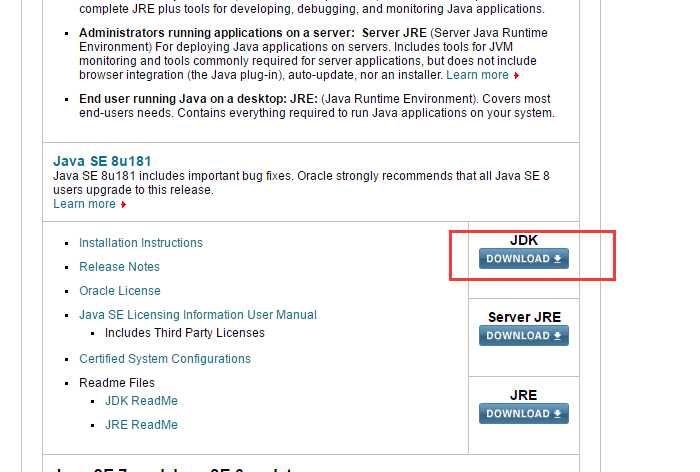
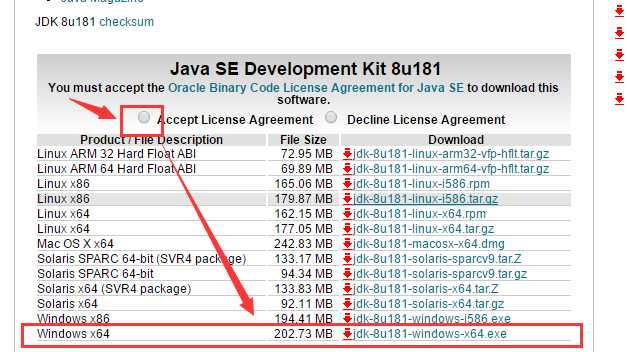
1、安装
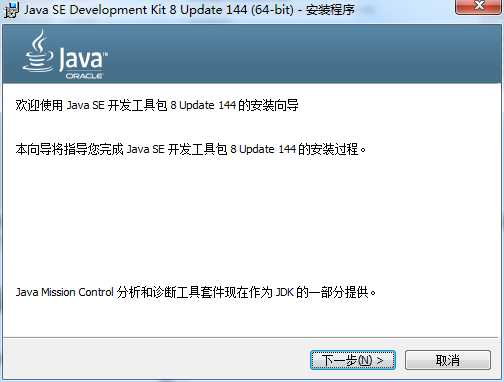
2、选择开发工具
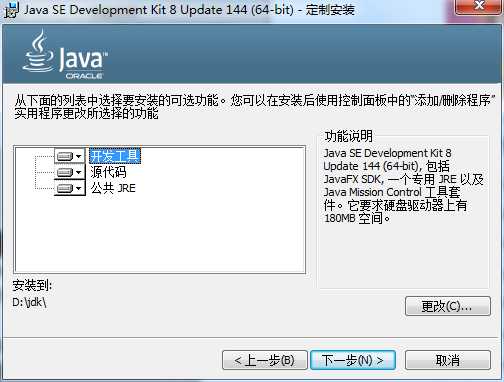
1、新建用户变量名"JAVA_HOME",变量值为:安装jdk的目录,我的是C:\Program Files\Java\jdk1.8.0_112
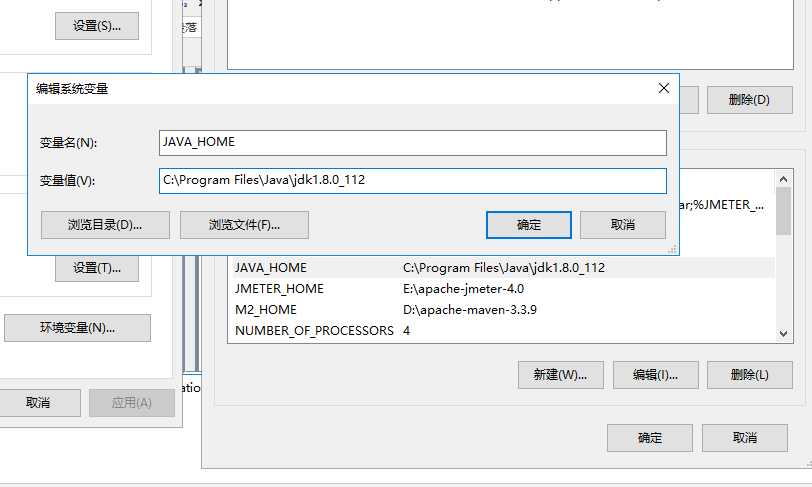
2、在Path中添加;%JAVA_HOME%\bin;%JAVA_HOME%\jre\bin
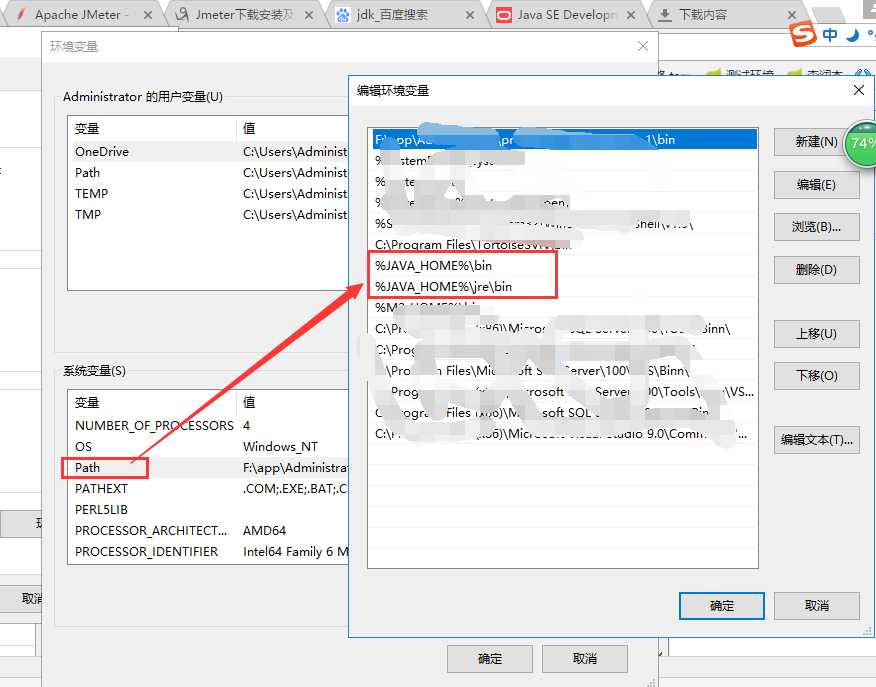
3、变量名"CLASSPATH",变量值为.;%JAVA_HOME%\lib;%JAVA_HOME%\lib\tools.jar
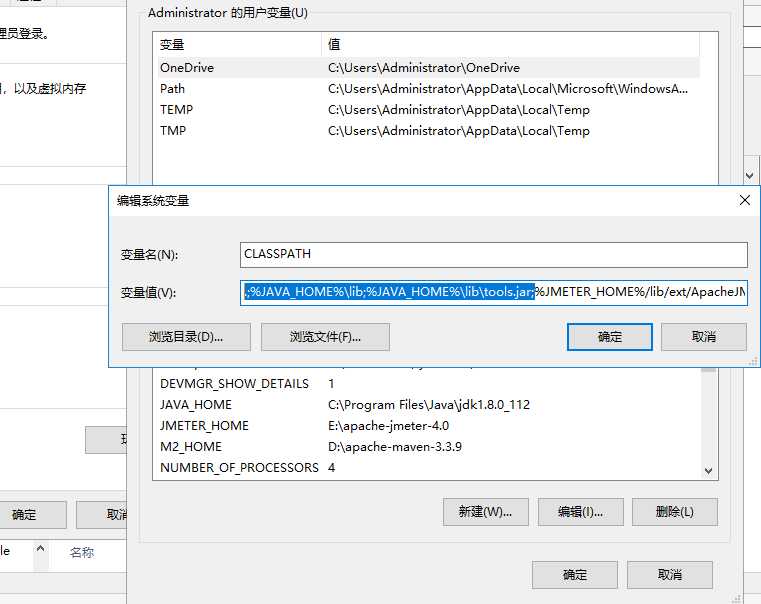
4、测试环境是否配好!
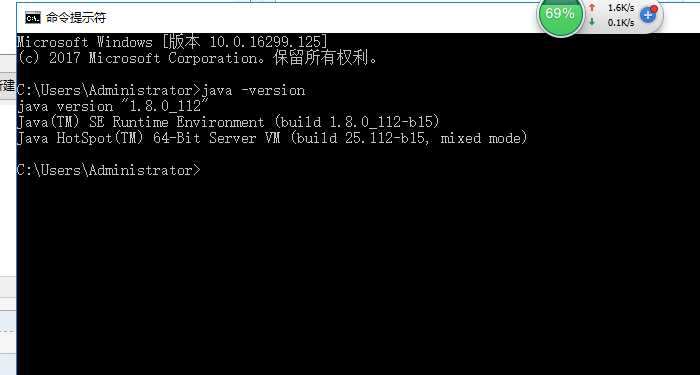
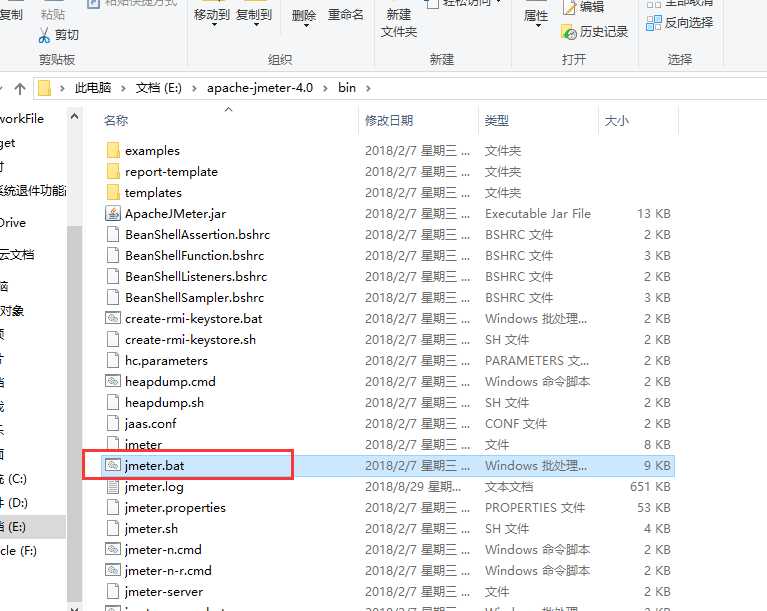
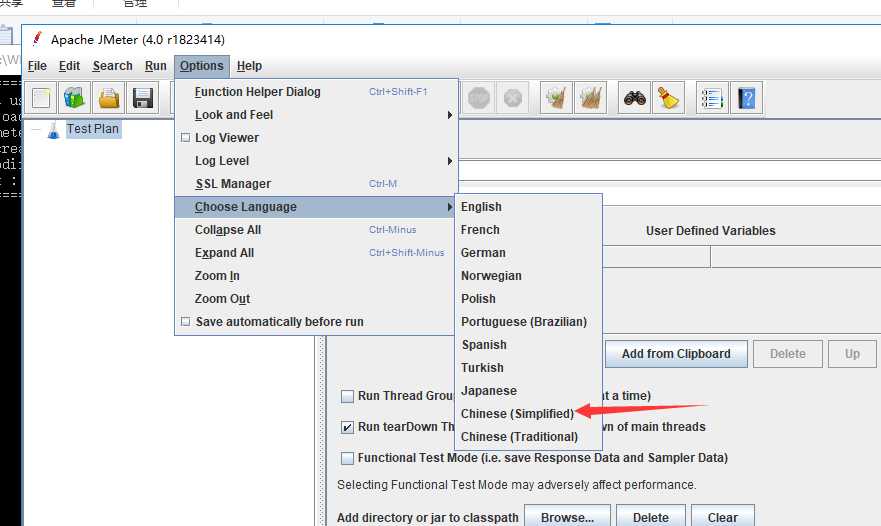
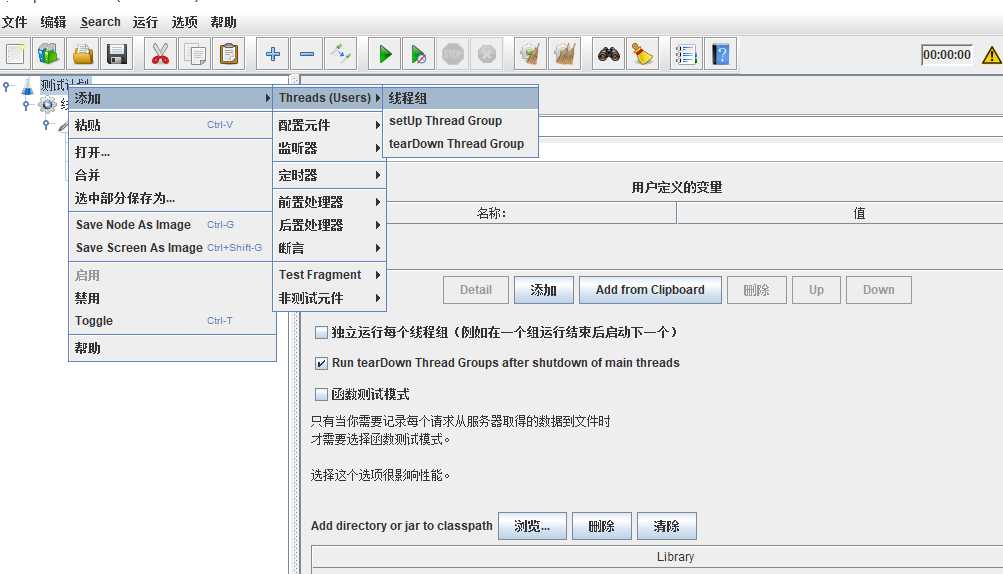
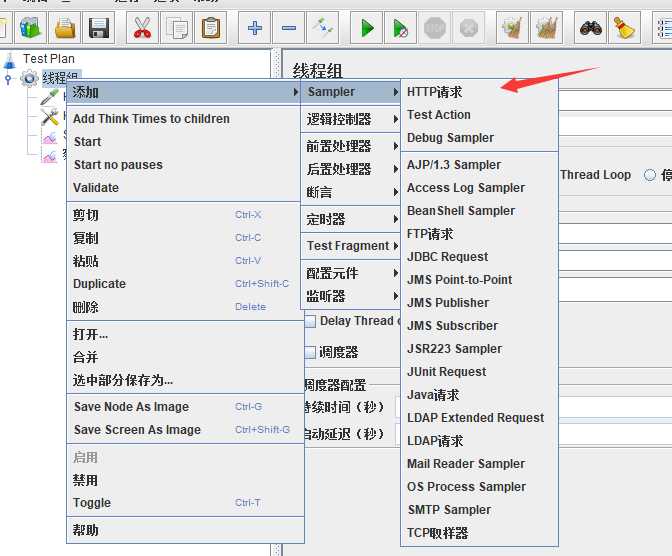
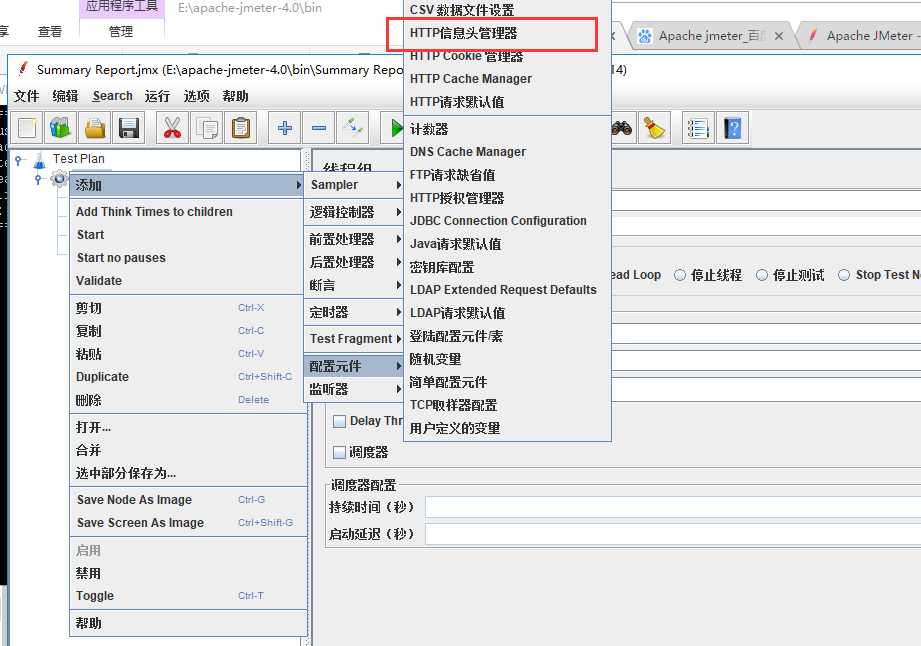
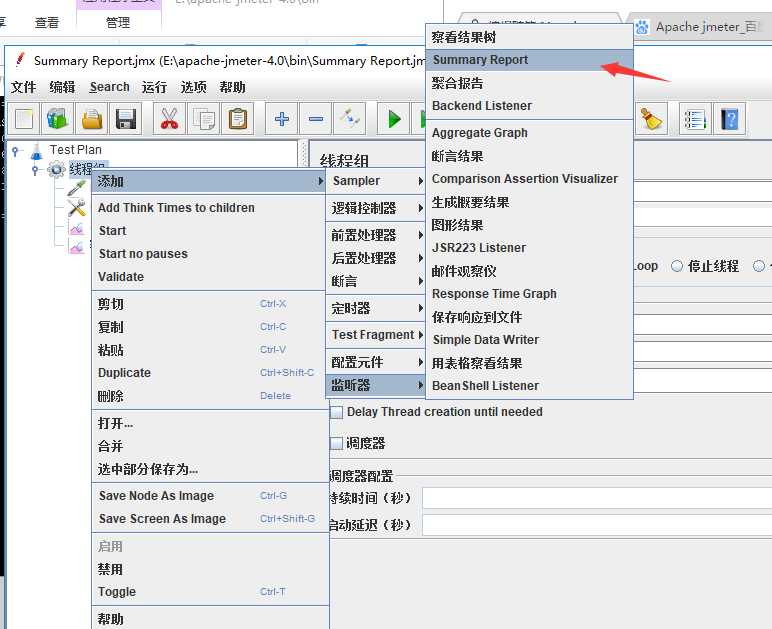
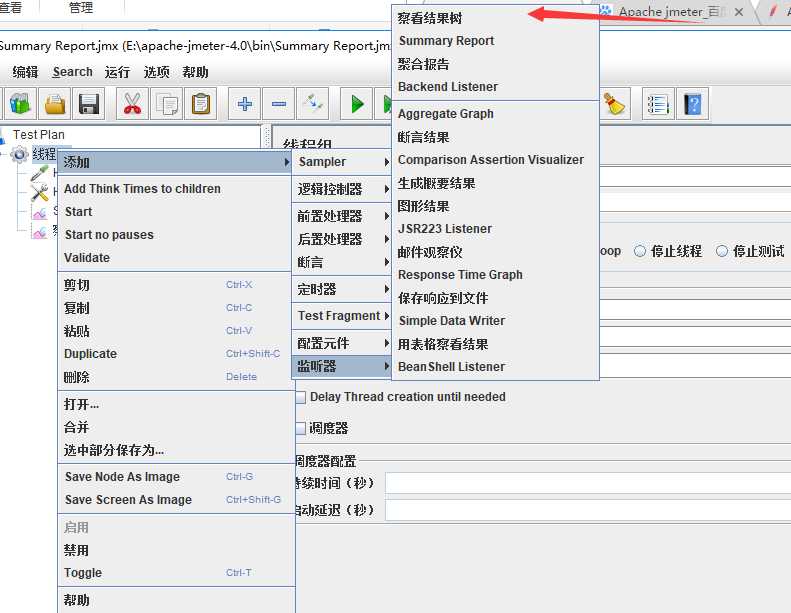
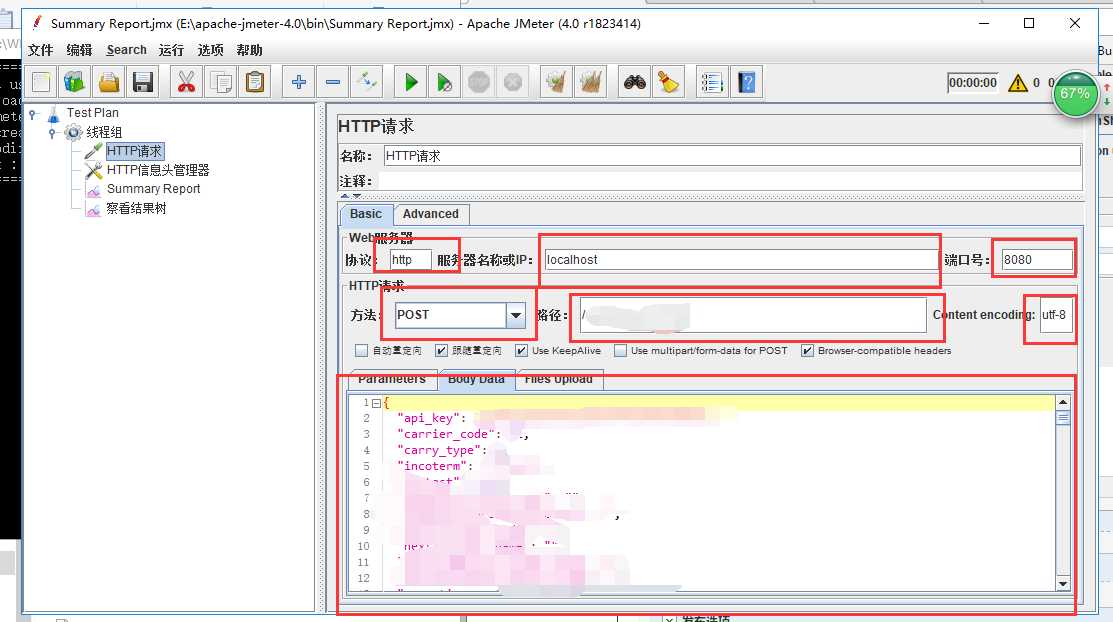
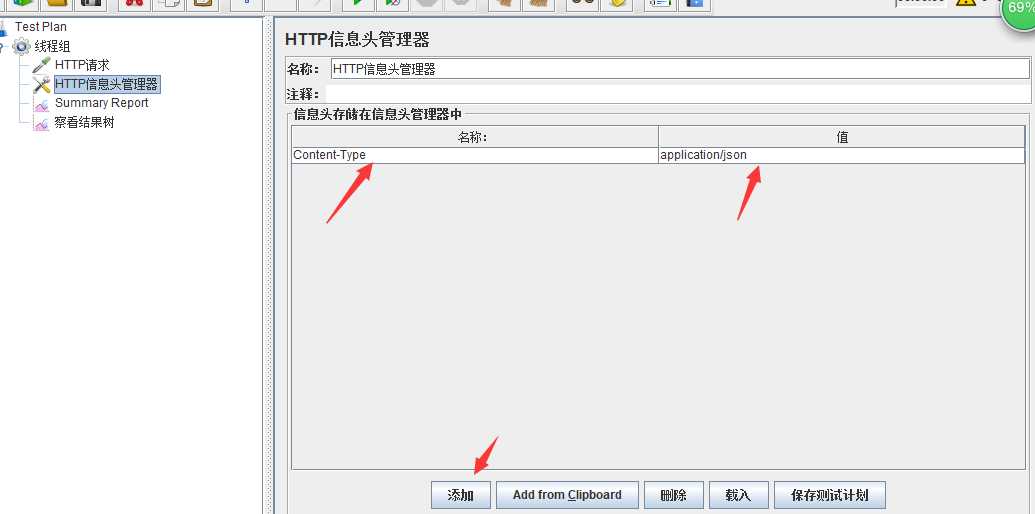
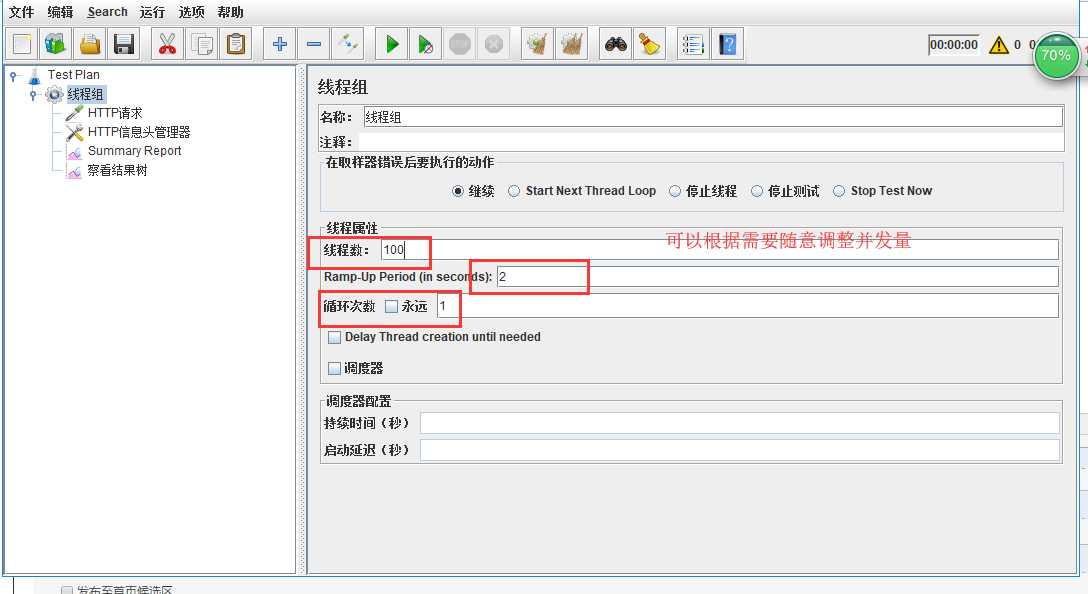
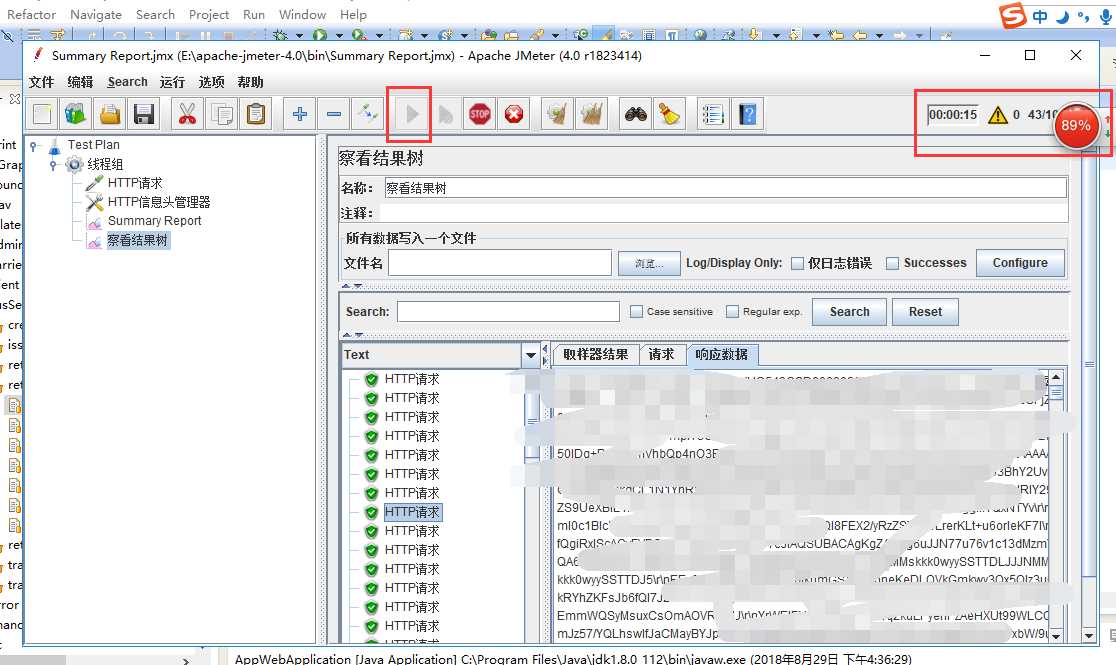
测了一整天,闲了发慌,还好测出点东西出来。线程数从100调到700,总算把数据给搞挂了,哈哈哈!(为什么不叫测试员。。。)
然后Jmeter的源码二次开发可以看这个:https://www.cnblogs.com/taoSir/p/5144274.html
标签:目录 为什么 并发测试 ram 测试环境 image tps 遇到 路径
原文地址:https://www.cnblogs.com/lrj1009IRET/p/9553968.html